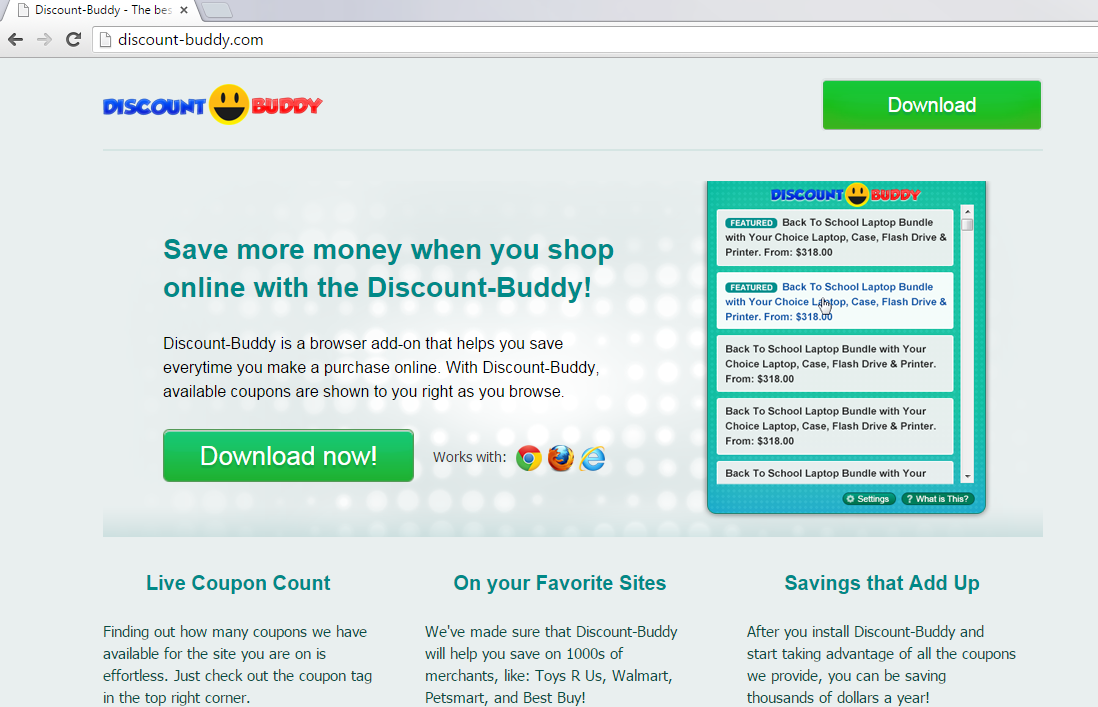Vejledning om Discount Buddy fjernelse
Discount Buddy er en reklame-understøttet browserudvidelse udviklet af 215 Apps og Innovative Apps. Det er markedsført som et værktøj, der vil hjælpe dig med at spare penge samtidig køb af varer online. Programmet bør vise dig alle tilgængelige kuponer for et bestemt websted, når du åbner den. Selv om det kan synes som en gavnlig værktøj, er adware ikke så nyttige, som det hævder at være.
Dens vigtigste formål har intet at gøre med at hjælpe dig med at spare penge. Programmet er faktisk sigter mod at gøre profit for dens udviklere ved at udsætte dig til uendelig reklamer. Vi foreslår, at du sletter Discount Buddy fra din PC uden tøven.
 hvordan virker Discount Buddy?
hvordan virker Discount Buddy?
Although Discount Buddy has an official webpage, discount-buddy.com, the download button on it does not seem to work. Det betyder, at det bliver distribueret med hjælp fra frie tredjepartssoftware. Programmet bliver knyttet til freeware og shareware og præsenteres normalt i deres installation guider som et ekstra tilbud. Hvis du ikke mærke og afslå dette tilbud, bliver programmet installeret automatisk. Det er tilbydes hvorfor du bør altid være opmærksom på hvad du installerer på computeren, og hvilke yderligere programmer til dig. Dette gælder især for fri software, fordi det kommer ofte med potentielt uønskede og annonce-støttede programmer.
Så snart Discount Buddy bliver installeret, begynder det at indsætte annoncer i dine browsere. Alle større browsere er kompatible hos forlængelsen. Den kommercielle data, som du kan se online vil ikke være begrænset til shopping sites. Du vil se pop-ups, Kuponer, hyperlinks, bannere og andre annoncer uanset hvilke sider du har besøgt. Ikke alle af disse annoncer kan have tillid til. Du kan blive udsat for falske annoncer til formål at narre dig til at inficere din PC eller spilde dine penge. Hvis du ikke ønsker at risikere din online sikkerhed, skal du afslutte Discount Buddy, så snart du kan.
Sådan fjerner Discount Buddy?
Du kan fjerne Discount Buddy fra din computer manuelt, eller du kan fjerne den ved hjælp af en anti-malware-værktøj. Hvis du vælger den første valgmulighed, skal du slette Discount Buddy via Kontrolpanel og også fjerne dens forlængelse fra dine browsere. Vejledningen præsenteres nedenfor artiklen kan hjælpe dig med begge disse opgaver. Alternativt kan du downloade anti-malware nytte fra vores side og bruge det til at slette Discount Buddy automatisk. Security tool vil ikke kun hjælpe dig med at fjerne Discount Buddy og andre uønskede programmer fra computeren, men også for at holde den ren og sikker i fremtiden.
Offers
Download værktøj til fjernelse afto scan for Discount BuddyUse our recommended removal tool to scan for Discount Buddy. Trial version of provides detection of computer threats like Discount Buddy and assists in its removal for FREE. You can delete detected registry entries, files and processes yourself or purchase a full version.
More information about SpyWarrior and Uninstall Instructions. Please review SpyWarrior EULA and Privacy Policy. SpyWarrior scanner is free. If it detects a malware, purchase its full version to remove it.

WiperSoft revision detaljer WiperSoft er et sikkerhedsværktøj, der giver real-time sikkerhed fra potentielle trusler. I dag, mange brugernes stræbe imod download gratis software fra internettet, m ...
Download|mere


Er MacKeeper en virus?MacKeeper er hverken en virus eller et fupnummer. Mens der er forskellige meninger om program på internettet, en masse af de folk, der så notorisk hader programmet aldrig har b ...
Download|mere


Mens skaberne af MalwareBytes anti-malware ikke har været i denne branche i lang tid, gør de for det med deres entusiastiske tilgang. Statistik fra sådanne websites som CNET viser, at denne sikkerh ...
Download|mere
Quick Menu
trin 1. Afinstallere Discount Buddy og relaterede programmer.
Fjerne Discount Buddy fra Windows 8
Højreklik på baggrunden af Metro-skærmen, og vælg Alle programmer. Klik på Kontrolpanel i programmenuen og derefter Fjern et program. Find det du ønsker at slette, højreklik på det, og vælg Fjern.


Fjerne Discount Buddy fra Windows 7
Klik Start → Control Panel → Programs and Features → Uninstall a program.


Fjernelse Discount Buddy fra Windows XP:
Klik Start → Settings → Control Panel. Find og klik på → Add or Remove Programs.


Fjerne Discount Buddy fra Mac OS X
Klik på Go-knappen øverst til venstre på skærmen og vælg programmer. Vælg programmappe og kigge efter Discount Buddy eller andre mistænkelige software. Nu skal du højreklikke på hver af disse poster, og vælg Flyt til Papirkurv, og derefter højre klik på symbolet for papirkurven og vælg Tøm papirkurv.


trin 2. Slette Discount Buddy fra din browsere
Opsige de uønskede udvidelser fra Internet Explorer
- Åbn IE, tryk samtidigt på Alt+T, og klik på Administrer tilføjelsesprogrammer.


- Vælg Værktøjslinjer og udvidelser (lokaliseret i menuen til venstre).


- Deaktiver den uønskede udvidelse, og vælg så Søgemaskiner. Tilføj en ny, og fjern den uønskede søgeudbyder. Klik på Luk.Tryk igen på Alt+T, og vælg Internetindstillinger. Klik på fanen Generelt, ændr/slet URL'en for startsiden, og klik på OK.
Ændre Internet Explorer hjemmeside, hvis det blev ændret af virus:
- Tryk igen på Alt+T, og vælg Internetindstillinger.


- Klik på fanen Generelt, ændr/slet URL'en for startsiden, og klik på OK.


Nulstille din browser
- Tryk Alt+T. Klik Internetindstillinger.


- Klik på fanen Avanceret. Klik på Nulstil.


- Afkryds feltet.


- Klik på Nulstil og klik derefter på Afslut.


- Hvis du ikke kan nulstille din browsere, ansætte en velrenommeret anti-malware og scan hele computeren med det.
Slette Discount Buddy fra Google Chrome
- Tryk på Alt+F igen, klik på Funktioner og vælg Funktioner.


- Vælg udvidelser.


- Lokaliser det uønskede plug-in, klik på papirkurven og vælg Fjern.


- Hvis du er usikker på hvilke filtypenavne der skal fjerne, kan du deaktivere dem midlertidigt.


Nulstil Google Chrome hjemmeside og standard søgemaskine, hvis det var flykaprer af virus
- Åbn Chrome, tryk Alt+F, og klik på Indstillinger.


- Gå til Ved start, markér Åbn en bestemt side eller en række sider og klik på Vælg sider.


- Find URL'en til den uønskede søgemaskine, ændr/slet den og klik på OK.


- Klik på knappen Administrér søgemaskiner under Søg. Vælg (eller tilføj og vælg) en ny søgemaskine, og klik på Gør til standard. Find URL'en for den søgemaskine du ønsker at fjerne, og klik X. Klik herefter Udført.




Nulstille din browser
- Hvis browseren fortsat ikke virker den måde, du foretrækker, kan du nulstille dens indstillinger.
- Tryk Alt+F. Vælg Indstillinger.


- Tryk på Reset-knappen i slutningen af siden.


- Tryk på Reset-knappen en gang mere i bekræftelsesboks.


- Hvis du ikke kan nulstille indstillingerne, købe et legitimt anti-malware og scanne din PC.
Fjerne Discount Buddy fra Mozilla Firefox
- Tryk på Ctrl+Shift+A for at åbne Tilføjelser i et nyt faneblad.


- Klik på Udvidelser, find det uønskede plug-in, og klik på Fjern eller deaktiver.


Ændre Mozilla Firefox hjemmeside, hvis det blev ændret af virus:
- Åbn Firefox, klik på Alt+T, og vælg Indstillinger.


- Klik på fanen Generelt, ændr/slet URL'en for startsiden, og klik på OK. Gå til Firefox-søgefeltet, øverst i højre hjørne. Klik på ikonet søgeudbyder, og vælg Administrer søgemaskiner. Fjern den uønskede søgemaskine, og vælg/tilføj en ny.


- Tryk på OK for at gemme ændringerne.
Nulstille din browser
- Tryk Alt+H.


- Klik på Information om fejlfinding.


- Klik på Nulstil Firefox ->Nulstil Firefox.


- Klik på Afslut.


- Hvis du er i stand til at nulstille Mozilla Firefox, scan hele computeren med en troværdig anti-malware.
Fjerne Discount Buddy fra Safari (Mac OS X)
- Få adgang til menuen.
- Vælge indstillinger.


- Gå til fanen udvidelser.


- Tryk på knappen Fjern ved siden af den uønskede Discount Buddy og slippe af med alle de andre ukendte poster samt. Hvis du er i tvivl om forlængelsen er pålidelig eller ej, blot fjerne markeringen i afkrydsningsfeltet Aktiver for at deaktivere det midlertidigt.
- Genstart Safari.
Nulstille din browser
- Tryk på menu-ikonet og vælge Nulstil Safari.


- Vælg de indstillinger, som du ønsker at nulstille (ofte dem alle er forvalgt) og tryk på Reset.


- Hvis du ikke kan nulstille browseren, scanne din hele PC med en autentisk malware afsked programmel.
Site Disclaimer
2-remove-virus.com is not sponsored, owned, affiliated, or linked to malware developers or distributors that are referenced in this article. The article does not promote or endorse any type of malware. We aim at providing useful information that will help computer users to detect and eliminate the unwanted malicious programs from their computers. This can be done manually by following the instructions presented in the article or automatically by implementing the suggested anti-malware tools.
The article is only meant to be used for educational purposes. If you follow the instructions given in the article, you agree to be contracted by the disclaimer. We do not guarantee that the artcile will present you with a solution that removes the malign threats completely. Malware changes constantly, which is why, in some cases, it may be difficult to clean the computer fully by using only the manual removal instructions.